সুচিপত্র
Excel হল সবচেয়ে বহুল ব্যবহৃত টুল যখন এটি বিশাল ডেটাসেটের সাথে ডিল করার ক্ষেত্রে আসে। আমরা Excel -এ একাধিক মাত্রার অগণিত কার্য সম্পাদন করতে পারি। কখনও কখনও, আমাদের এক্সেল -এ টেবুলেট ডেটা করতে হবে। এই নিবন্ধে, আমি আপনাকে এক্সেল টেবুলেট ডেটা
অনুশীলন ওয়ার্কবুক ডাউনলোড করার জন্য 4 কার্যকর পদ্ধতিগুলি দেখাতে যাচ্ছি। 0>এই ওয়ার্কবুকটি ডাউনলোড করুন এবং এই আর্টিকেলটি পড়ার সময় অনুশীলন করুন। Excel.xlsx এ ডেটা ট্যাবুলেশন
Excel এ ডেটা ট্যাবুলেট করার 4 কার্যকরী উপায় <5
এটি সেই ডেটাসেট যা আমি ব্যবহার করতে যাচ্ছি। আমার কাছে তাদের প্রতি ইউনিট মূল্য ( কেজি ) এবং এই পণ্যগুলির পরিমাণ সহ কিছু পণ্য রয়েছে। আমি এই নিবন্ধে এই ডেটাগুলিকে সারণী করব৷
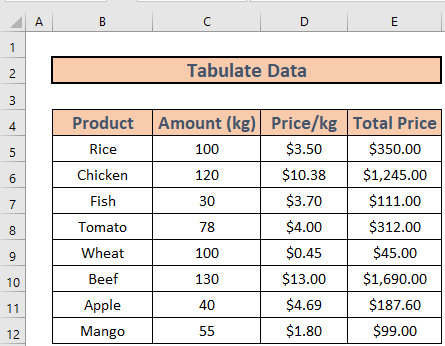
1. Excel-এ ডেটা ট্যাব্যুলেট করতে Insert Tab অপশন ব্যবহার করুন
এই বিভাগে, আমি পথ দেখাব ধাপে ধাপে ইনসার্ট ট্যাব বিকল্প ধাপে ধাপে ব্যবহার করে ডেটা ট্যাবুলেট করতে।
পদক্ষেপ:
- সম্পূর্ণ পরিসর নির্বাচন করুন B4: E12 । তারপর ঢোকান ট্যাবে যান >> টেবিল নির্বাচন করুন।
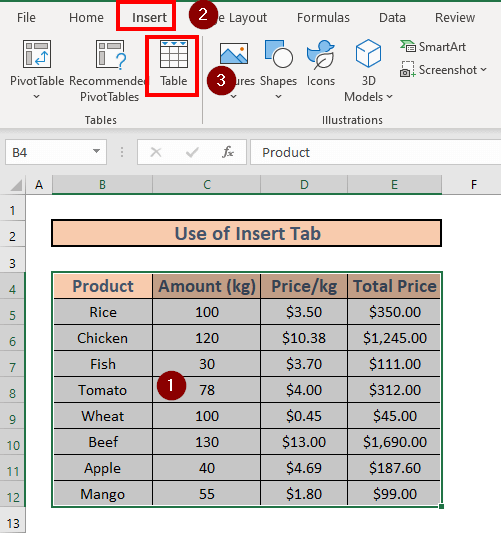
- টেবিল তৈরি করুন বক্স পপ আপ হবে। আপনি যে ডেটা পরিসরটি ট্যাবুলেট করতে চান তা নির্বাচন করুন। আপনি যদি টেবিলে শিরোনাম চান তাহলে আমার টেবিলের শিরোনাম আছে বক্সটি চেক করুন। তারপর ঠিক আছে ক্লিক করুন।
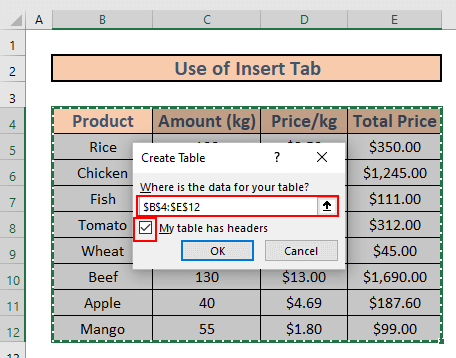
- Excel আপনার ডেটা ট্যাবুলেট করবে।
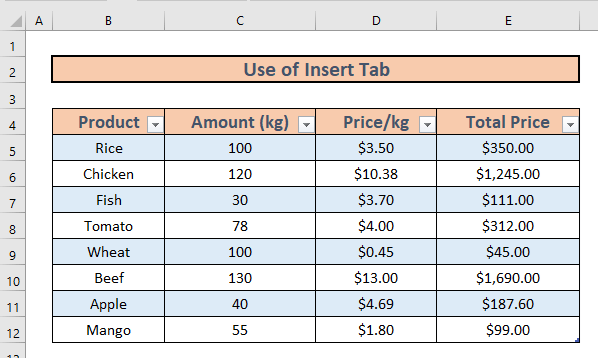
আরও পড়ুন: এক্সেলে সার্ভে ডেটা কীভাবে বিশ্লেষণ করবেন (দ্রুত সহধাপ)
2. এক্সেলে ডেটা ট্যাবুলেট করতে কীবোর্ড শর্টকাট প্রয়োগ করুন
আমরা যদি এক্সেল-এ ডেটা ট্যাবুলেট করতে চাই তবে আমরা কীবোর্ড শর্টকাট ও ব্যবহার করতে পারি । আমি এখন একটি অনায়াস কীবোর্ড শর্টকাট বর্ণনা করতে যাচ্ছি।
পদক্ষেপ:
- আপনার ডেটাসেট থেকে যেকোনো সেল নির্বাচন করুন। আমি B4 নির্বাচন করতে যাচ্ছি। তারপর CTRL + T চাপুন।
- আপনি দেখতে পাবেন যে টেবিল তৈরি করুন বক্সটি প্রদর্শিত হবে। আপনার ডেটা পরিসীমা হিসাবে B4:E12 নির্বাচন করুন। আপনি যদি টেবিলে শিরোনাম চান তাহলে আমার টেবিলের শিরোনাম আছে বক্সটি চেক করুন। তারপর ঠিক আছে ক্লিক করুন৷
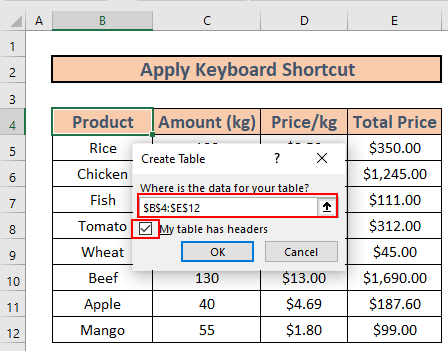
- Excel আপনার ডেটা ট্যাবুলেট করবে৷
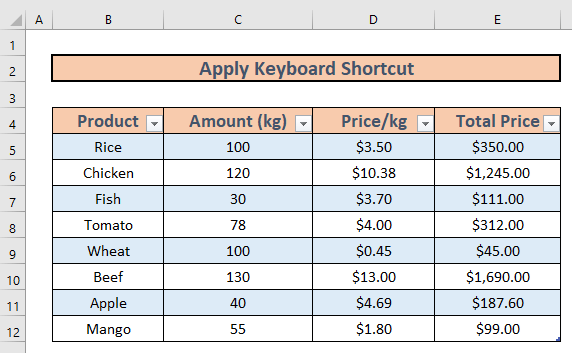
আরও পড়ুন: এক্সেলে একাধিক প্রতিক্রিয়া সহ সার্ভে ডেটা কীভাবে বিশ্লেষণ করবেন (2 পদ্ধতি)
3. এক্সেল
পিভট টেবিল এক্সেল -এ ডেটা ট্যাবুলেশন সম্পাদন করতে পিভট টেবিল তৈরি করুন এবং এটি একটি সারণী এবং সংগঠিত করা একটি শিশুর খেলা। এটি ব্যবহার করে বিশাল ডেটাসেট। আসুন এটি ধাপে ধাপে করি।
পদক্ষেপ:
- নির্বাচন করুন B4:E12 । তারপর ঢোকান ট্যাবে যান >> পিভট টেবিল >> নির্বাচন করুন সারণী/রেঞ্জ থেকে নির্বাচন করুন।
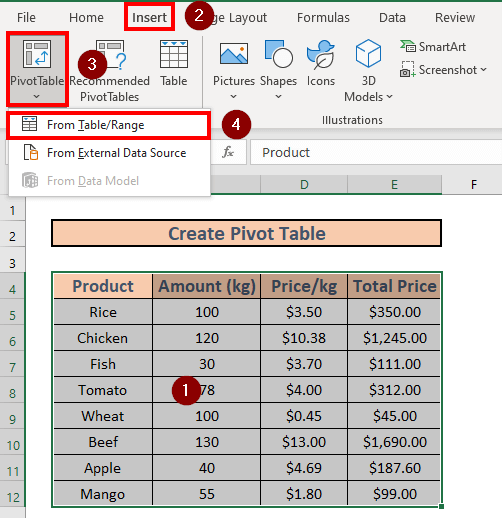
- একটি উইন্ডো আসবে। আপনার পরিসীমা নির্বাচন করুন। তারপর আপনার পিভট টেবিল এর গন্তব্য চয়ন করুন। আমি গন্তব্য হিসাবে একটি নতুন ওয়ার্কশীট নির্বাচন করেছি। ঠিক আছে ক্লিক করুন।
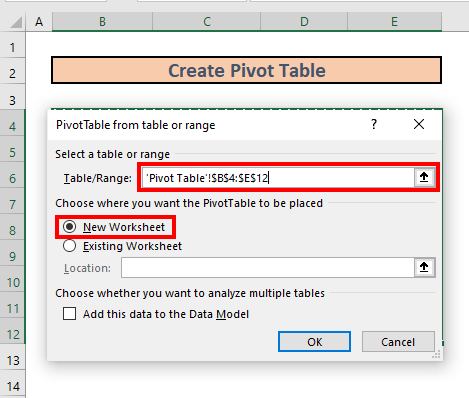
- এক্সেল এর জন্য একটি পিভট টেবিল তৈরি করবেআপনি।
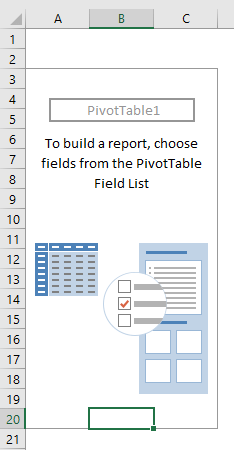
- পিভটটেবল ক্ষেত্র থেকে, আপনি উপযুক্ত উপায়ে ডেটা সংগঠিত করতে পারেন।
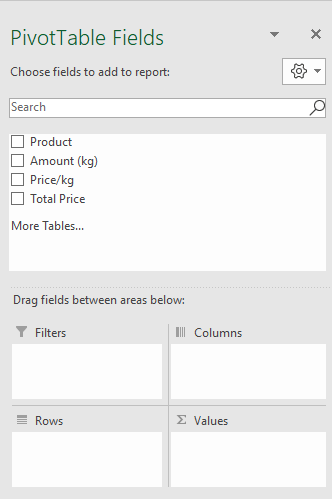
- উদাহরণস্বরূপ, আপনি যখন সারি এবং পরিমাণ (কেজি) , পণ্য রাখেন 1>মূল্য/কেজি , এবং মোট মূল্য মান ক্ষেত্র , আপনার পিভট টেবিল এরকম দেখাবে।

আরও পড়ুন: এক্সেল এ ক্রস ট্যাবুলেশন কিভাবে করবেন (3টি উপযুক্ত উদাহরণ)
4. পাওয়ার কোয়েরি ব্যবহার করুন এক্সেলে ডেটা ট্যাবুলেশন
আমরা পাওয়ার কোয়েরি ব্যবহার করেও ডেটা ট্যাবুলেশন করতে পারি।
পদক্ষেপ:
- ডেটা ট্যাবে যান >> টেবিল/রেঞ্জ থেকে নির্বাচন করুন।
25>
- টেবিল তৈরি করুন বক্স পপ হবে আপ আপনার ডেটাসেট নির্বাচন করুন এবং যদি আপনি আপনার টেবিলে শিরোনাম চান তাহলে আমার টেবিলে হেডার আছে বাক্সটি চেক করুন। তারপর ঠিক আছে ক্লিক করুন৷
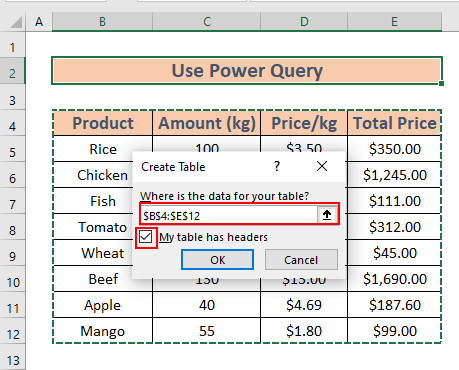
- পাওয়ার কোয়েরি এডিটর প্রদর্শিত হবে৷ এখন ক্লিক করুন বন্ধ করুন & লোড ।
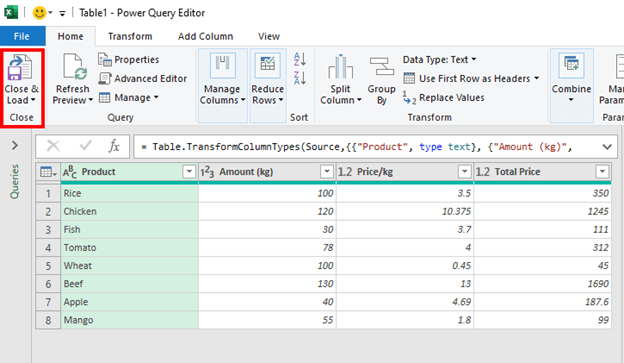
- Excel করবে ডেটা ট্যাবুলেশন অন্য ওয়ার্কশীটে ।
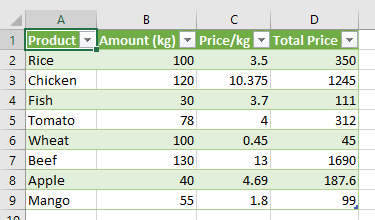
আরও পড়ুন: এক্সেলে সন্তুষ্টি সমীক্ষা ডেটা কীভাবে বিশ্লেষণ করবেন (সহ সহজ ধাপ)
জিনিসগুলি মনে রাখবেন
- আপনি ALT+N+V+T টিপেও একটি পিভট টেবিল তৈরি করতে পারেন। শুধু মনে রাখবেন যে আপনাকে একের পর এক চাপতে হবে, একই সাথে নয় ।
- নতুন ফর্ম্যাটটিকে মুদ্রা এ পরিবর্তন করতে ভুলবেন না পাওয়ার কোয়েরি ব্যবহার করে টেবিল তৈরি করা হয়েছে।
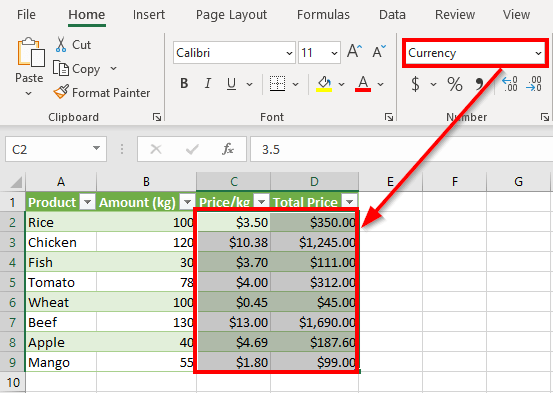
উপসংহার
এই নিবন্ধে, আমি 4<প্রদর্শন করেছি 2> ডেটা টেবুলেট কার্যকর পদ্ধতি। আমি আশা করি এটা সবাইকে সাহায্য করবে। এবং সবশেষে, আপনার যদি কোনো ধরনের পরামর্শ, ধারণা বা প্রতিক্রিয়া থাকে তাহলে অনুগ্রহ করে নিচে কমেন্ট করুন।

